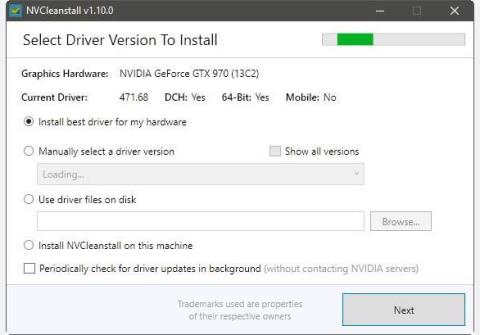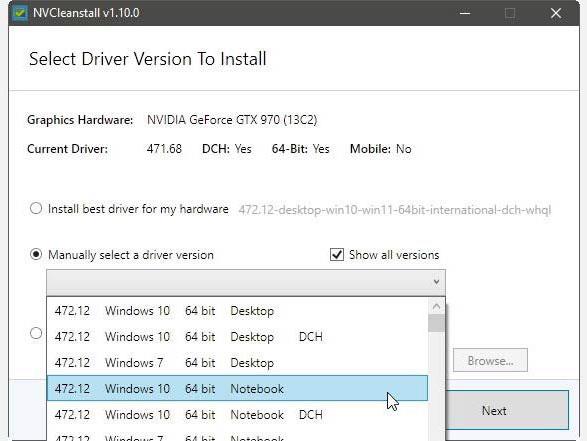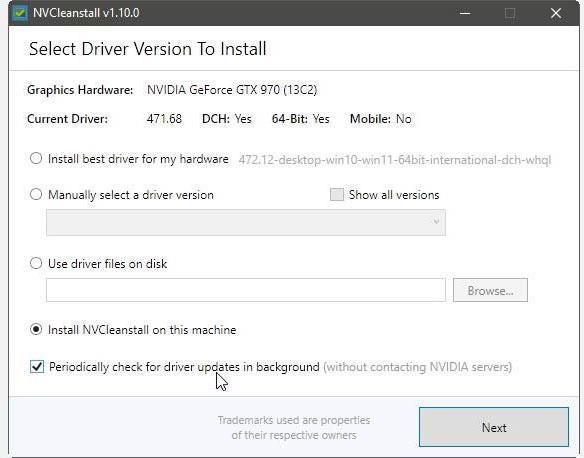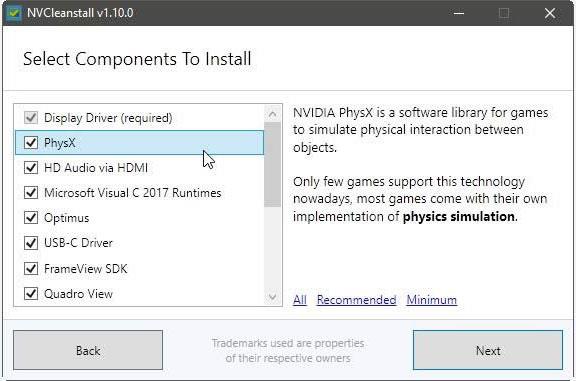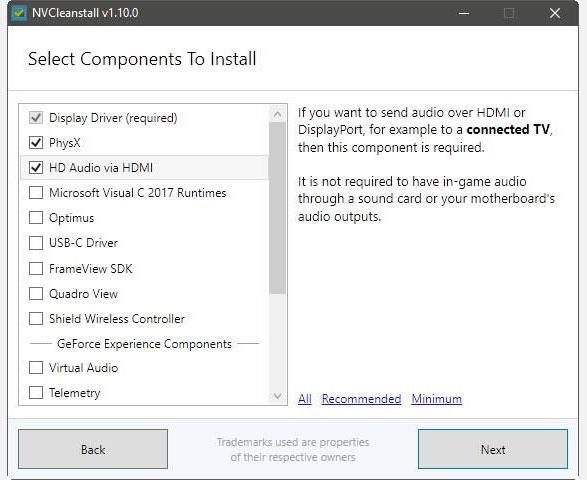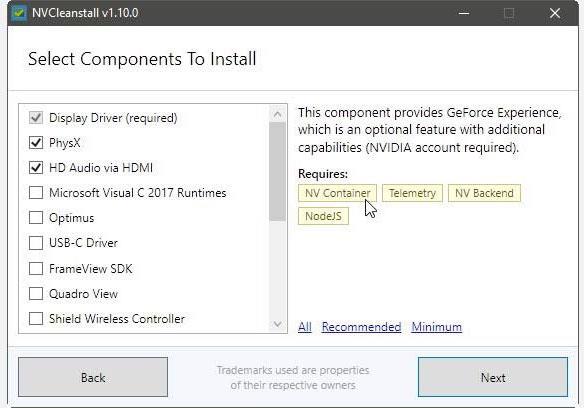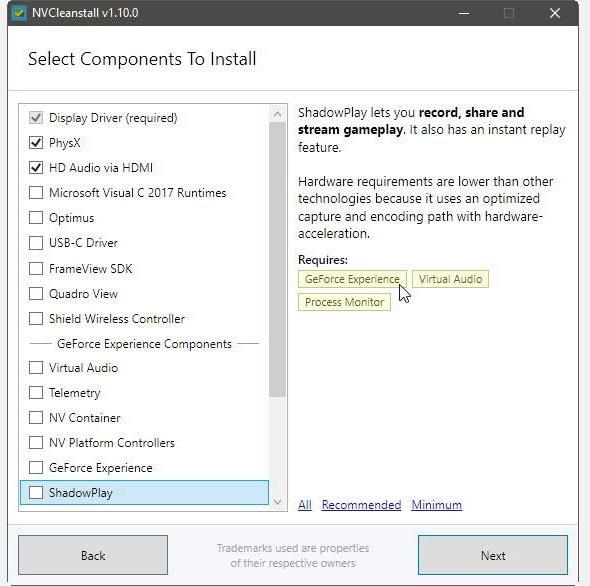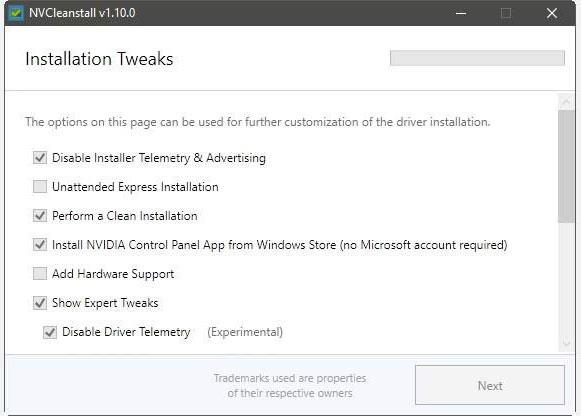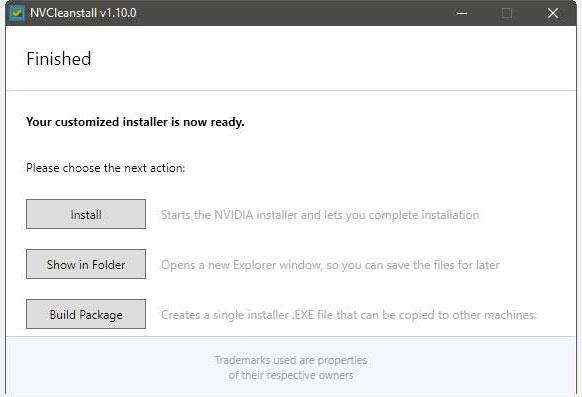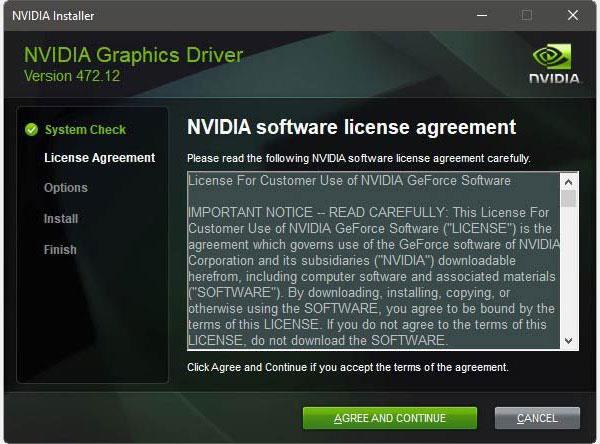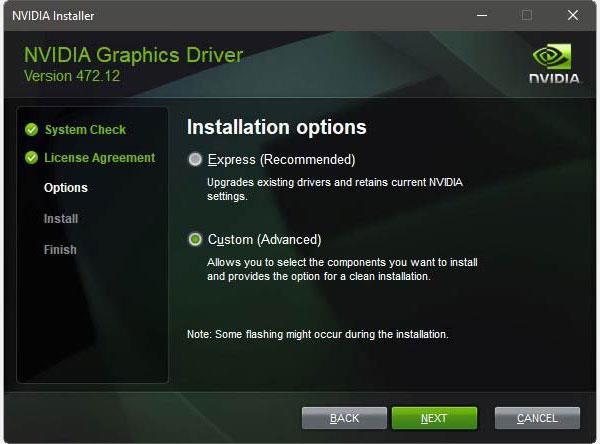NVIDIA aðdáendur státa af því að GPU þeirra sé sá fyrsti sem býður upp á eiginleika eins og Ray Tracing og snjalla upplausnarskala, auk þess að hafa framúrskarandi frammistöðu í mörgum vinsælum leikjum. Hins vegar er ekki allt rósótt vegna þess að ökumenn NVIDIA geta einnig valdið því að tölvan hægir smám saman . Það er vegna allra þeirra eiginleika sem eru innbyggðir í þessa ökumenn, eins og GeForce núna. Hins vegar, ef þú notar ekki þessa eiginleika, af hverju að láta þá borða auðlindir tölvunnar?
Þú getur slökkt á sumum óþarfa eiginleikum meðan á „opinberu“ uppsetningu NVIDIA rekilsins stendur með NVCleanstall. Skráðu þig á Quantrimang.com til að læra hvernig á að gera það í gegnum eftirfarandi grein!.
Fjarlægðu óþarfa eiginleika í reklum með NVCleanstall
Það eru margar leiðir til að uppfæra GPU rekla, eins og Quantrimang.com nefndi í handbók sinni um hvernig á að uppfæra NVIDIA skjákort . Hins vegar, allar þessar aðferðir fylgja sumum hlutum sem þú gætir aldrei þurft.
Sem betur fer er til lausn á þessu vandamáli. Nafn þess er NVCleanstall, ókeypis tól búið til og hýst af TechPowerUp.
Sæktu nvcleanstall
Eftir að hafa hlaðið niður og keyrt mun NVCleanstall spyrja þig hvaða útgáfu af NVIDIA reklum þú vilt setja upp.
NVCleanstall mælir með besta bílstjóranum fyrir tiltækan vélbúnað
Þú getur notað sjálfgefna gildin til að láta forritið finna bestu bílstjóraútgáfuna fyrir vélbúnaðinn þinn. Breyttu einnig Setja upp besta rekla fyrir val á vélbúnaði í Veldu handvirkt ökumannsútgáfu til að gera nákvæmlega það.

Veldu bílstjóri handvirkt af lista NVCleanstall
Með því að virkja Sýna allar útgáfur valmöguleikann til hægri, fyrir ofan fellivalmyndina, mun listinn yfir tiltæka rekla einnig sýna útgáfur sem eru (fræðilega) ósamrýmanlegar vélbúnaðinum þínum. Greinin ráðleggur þér að forðast þetta til að lágmarka líkur á vandamálum.
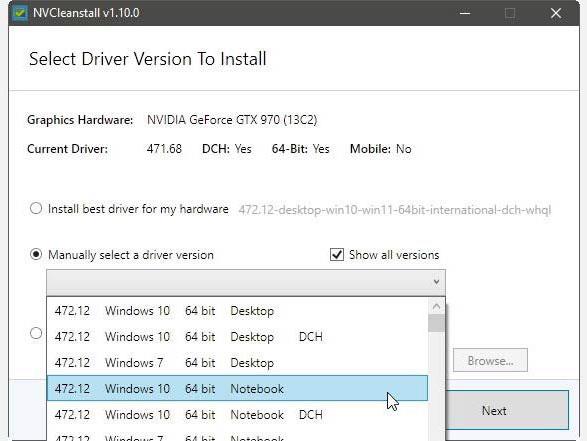
NVCleanstall leyfir einnig uppsetningu á hugsanlega ósamrýmanlegum reklum
Þú getur líka notað rekilinn sem þú hleður niður með því að velja Nota ökumannsskrár á diski og benda síðan NVCleanstall á möppuna sem inniheldur niðurhalaða rekilinn.
Fjórði valkosturinn tengist ekki reklum heldur forritinu sjálfu þar sem hann gerir þér kleift að setja upp hugbúnaðinn á tölvunni þinni í stað þess að nota hann sem sjálfstætt flytjanlegt forrit.
Þú getur líka virkjað viðbótarvalkost neðst í glugganum, Athugaðu reglulega hvort ökumannsuppfærslur séu í bakgrunni .
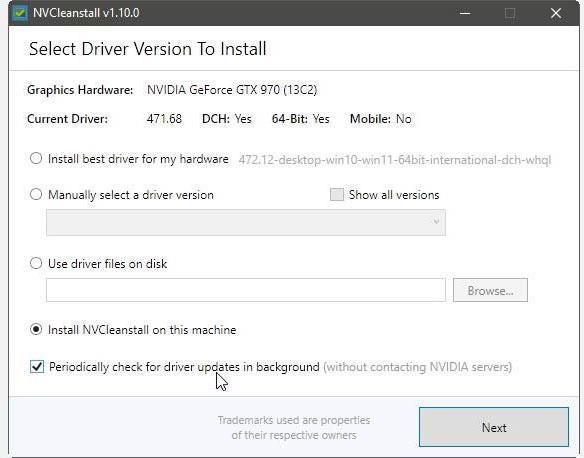
NVCleanstall getur sjálfkrafa leitað að nýjum reklauppfærslum
Mælt er með því að láta NVCleanstall greina og hlaða niður bestu rekla fyrir vélbúnaðinn þinn.
Næsta skref er þar sem flest frábært efni gerist með þessum hugbúnaði. NvCleanstall mun kynna alla íhlutina í bílstjóranum og láta þig velja það sem þú vilt geyma.
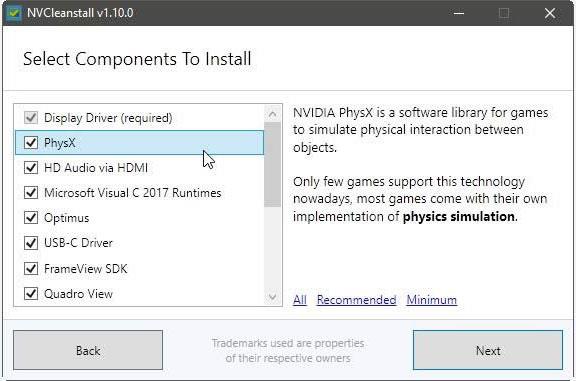
Veldu íhluti fyrir bílstjóri til að setja upp
Ef þú veist ekki hvað hver hluti gerir mun NVCleanstall gefa skýringu á hægri hlið gluggans þegar þú smellir á þá. Notaðu þessar gagnlegu bútana til að ákvarða hvað á að geyma eða henda.
NVCleanstall veitir einnig þrjár forstilltar stillingar, kynntar sem tenglar nálægt botni gluggans.
- Allt gerir allt í bílstjóranum kleift.
- Mælt er með því að slökkva á hlutum sem flestir munu ekki taka eftir vantar.
- Lágmark heldur aðeins grunnatriðum til að gera GPU nothæft (þ.e.a.s. skjástjórann sjálfur).
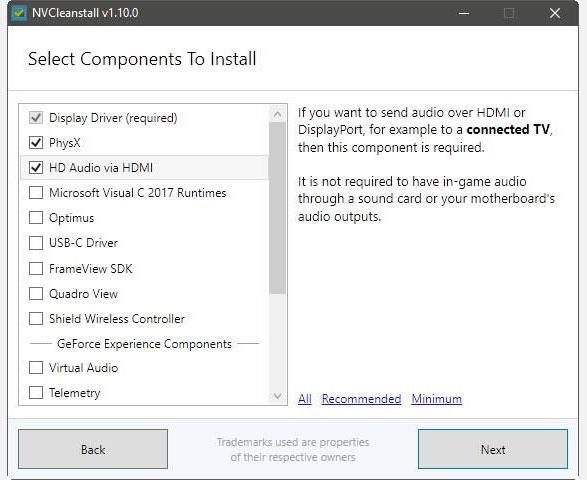
NVCleanStall veitir ráðlagða íhluta sem forstilltar stillingar
Þrátt fyrir að það virðist bjóða upp á mikið val, eru í raun og veru mörg innihaldsefni nátengd hvert öðru. Þess vegna geturðu ekki kveikt og slökkt á geðþótta í innihaldsefnalistanum. Með því að smella á eiginleika geturðu séð hvort það treystir á aðra hluti (og hverjir), í kröfunni.
Til dæmis, til að nota GeForce reynslu, verður þú einnig að setja upp NV ílát, fjarvirkni, NV backend og NodeJS.
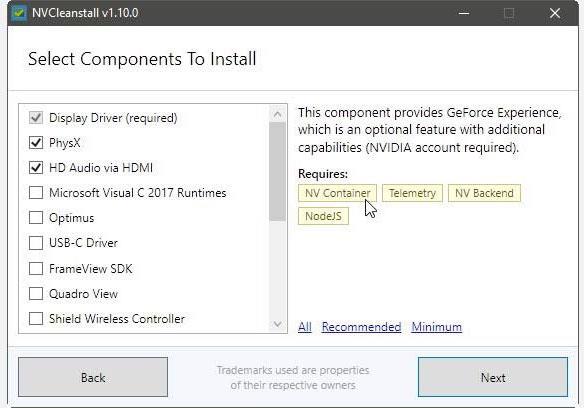
Tengsl milli þátta
Þú getur jafnvel hugsað um þetta sem allt virkar eins og keðjuverkun, þar sem einn eiginleiki leiðir til annars.
Ákvaðstu að gera ShadowPlay kleift að styðja við vélbúnaðar hraðari myndbandsupptöku? Ef þú vilt virkja þennan eiginleika þarftu líka Virtual Audio and Process Monitor , jafnvel GeForce Experience og eins og nefnt er hér að ofan mun þetta ráðast af mörgum fleiri íhlutum.
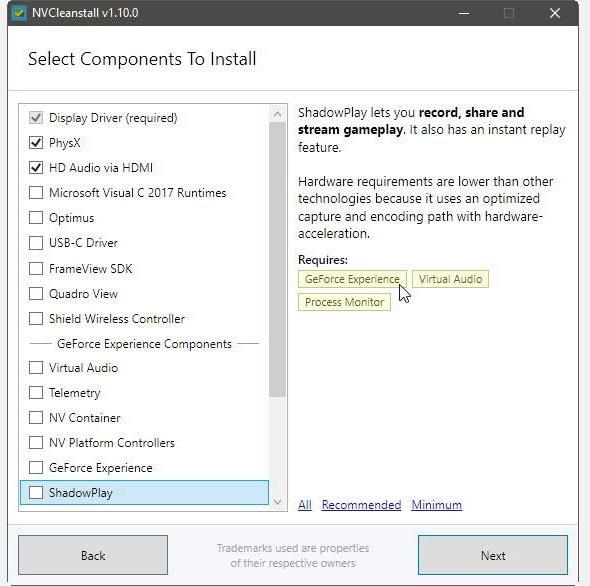
Ef þú gerir kleift að gera ShadowPlay þarftu einnig sýndarhljóð, vinnsluskjá og GeForce upplifun
Hins vegar er það besta leiðin til að gera uppsetningu bílstjóra eins snyrtilega og mögulegt er. Byrjaðu á því að haka við allt nema Display Driver (áskilið) eða veldu lágmarksforstillingu. Bættu síðan aðeins við þeim eiginleikum sem þú vilt og virkjaðu alla nauðsynlega hluti. Að lokum, smelltu á Næsta.

Smelltu á Next
NvCleanstall mun byrja að undirbúa uppsetningarskrárnar. Það mun síðan bjóða upp á fleiri möguleika svo þú getir sérsniðið stillingar ökumanns.
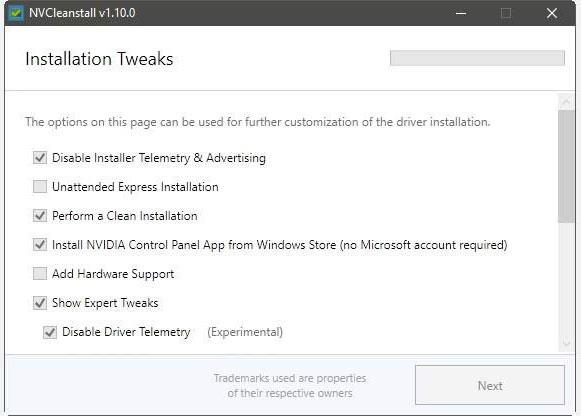
NVCleanstall mun bjóða upp á fleiri valkosti
Greinin mælir með því að þú kveikir á Disable Installer Telemetry & Advertising og framkvæma hreina uppsetningu . Þegar þessir valkostir eru virkir muntu forðast að senda upplýsingar til NVIDIA og fjarlægja allar fyrirliggjandi leifar af reklum.
Virkja Settu upp NVIDIA Control Panel appið frá Windows Store ef þú vilt fá viðbótartengla á valkosti ökumanna.
Slökktu á eftirlitslausri hraðuppsetningu til að sjá hvert skref í uppsetningarferli ökumanns. Greinin mælir með því að þú sleppir líka Bæta við vélbúnaðarstuðningi sem og öllu í Show Expert Tweaks nema þú vitir hvað þú ert að gera eða þurfir sérstaka fínstillingu.
Kveiktu á Endurbyggja stafræna undirskrift . Sumar aðrar lagfæringar gætu krafist þess.
Þegar þú ert tilbúinn skaltu smella á Næsta aftur.
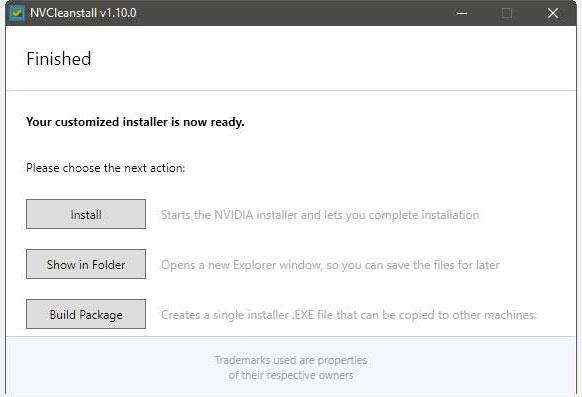
Smelltu á Setja upp
Eftir að NVCleanstall sérsniðið uppsetningarforritið geturðu smellt á Install til að ræsa það.
Sumir aðrir valkostir eru:
- Sýna í möppu gerir þér kleift að skoða uppsetningarforritið með sjálfgefna skráastjóranum.
- Build Package getur breytt sérsniðnu uppsetningarforriti í keyrsluskrá sem þú getur notað á öðrum tölvum.
Ferlið við að setja upp sérsniðna rekla er ekkert frábrugðið opinberri nálgun, svo það ætti að vera kunnuglegt mál. Ræstu, veldu Samþykkja og haltu áfram .
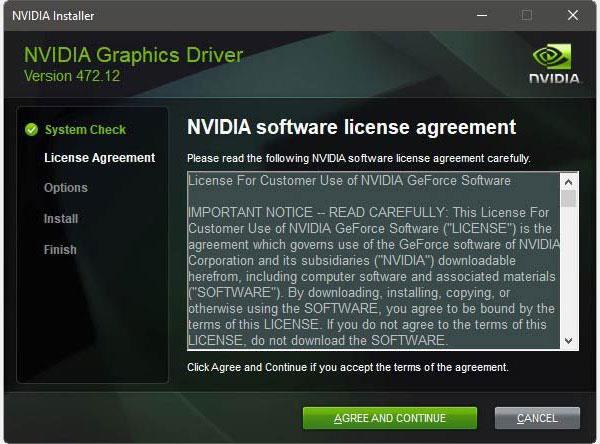
Veldu Samþykkja og haltu áfram
Farðu í Custom (Advanced) slóð í staðinn fyrir Express (mælt með) og smelltu á Next.
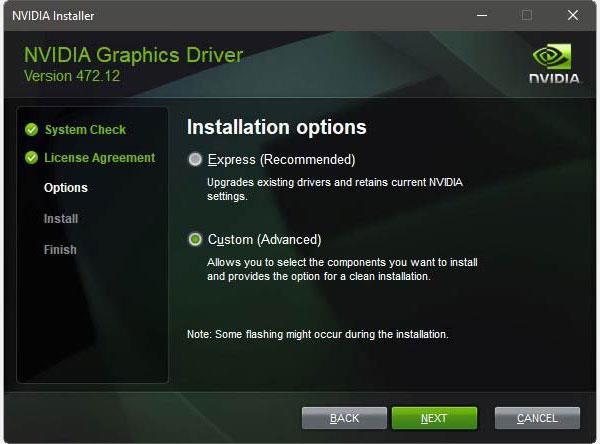
Veldu Custom (Advanced)
Gakktu úr skugga um að aðeins íhlutirnir sem þú valdir séu með og settir upp, smelltu síðan á Next aftur.

Smelltu næst aftur
Þegar uppsetningu ökumanns er lokið og uppsetningarforritinu lýkur geturðu farið til baka og lokað NVCleanstall glugganum.

Lokaðu NVCleanstall glugganum
Þrátt fyrir tap á sumum íhlutum verður kjarnadrifinn óbreyttur. Svo þú getur samt notað GPU þinn eins og venjulega.
Vona að þér gangi vel.